تحميل برنامج حجب المواقع الغير مرغوب فيها مجانا للكمبيوتر
تحميل برنامج حجب المواقع الغير مرغوب فيها
يُعد الإنترنت اليوم من أهم العناصر الموجودة في حياتنا اليومية ،حيث لا يكاد يخلو أي منزل من منازلنا من جهاز كمبيوتر واحد على الأقل ، يضاف إلى ذلك ضرورة اتصال هذا الجهاز بالإنترنت لاستخدامه في مختلف المجالات سواء التعليمية أو الثقافية أو الترفيهية أو مجالات العمل المختلفة .. إلخ ، لذلك فقد يحتاج معظم أولياء الأمور إلى وجود حماية أبوية و حجب المواقع الغير مرغوب فيها ، وذلك خوفاً على أولادهم من فتح مواقع إباحية أو تجسسية مثلاً إلى غير ذلك من المواقع الضارة والتي لا تناسب تربية أولادنا التربية السليمة ، ومن العقبات التي قد تقابلنا أنه يصعب فرض تلك الحماية بدون وجود جهاز يعمل كخادم (Server) للتحكم بالاتصال بالإنترنت، واليوم جئت لك عزيزي القارئ بحل عبقري ولا يحتاج إلى محترفين أو أجهزة إضافية لتطبيقه وهو تحميل برنامج حجب المواقع الغير مرغوب فيها الشهير K9 Web Protection، فقط تابع معى الشرح .
يتوافر برنامج K9 Web Protection لحجب المواقع الغير مرغوب فيها للكمبيوتر بنسختين إحداهما مجانية للاستخدام المنزلي والأخرى مدفوعة للاستخدام في الشركات، وسوف نشرح بالتفصيل النسخة المجانية في السطور التالية .
تحميل برنامج K9 Web Protection مجانا للكمبيوتر
- ادخل على رابط الموقع أسفل المقال لكي تتمكن من تحميل برنامج حجب المواقع الغير مرغوب فيها للكمبيوتر ثم اضغط على Download for Windows بالسهم رقم (1) كما بالصورة .
- بعد تحميل برنامج K9 Web Protection على جهازك قم بالضغط على Click here وهى موجودة عند السهم رقم (2) بالصورة السابقة لينتقل بك الموقع إلى صفحة التسجيل وستجدها كما يلي .
- قم بالتسجيل بالبريد الإلكتروني الشخصي لك وسيرسل لك الموقع سيريال مجاني لتستخدمه ، أدخل على بريدك الشخصي لتجد الرسالة كالآتي .
- انسخ السيريال ثم عد إلى جهازك لبدء عملية تثبيت البرنامج بالضغط على الملف الذي قمت بتحميله في الخطوة الأولى من هذا الشرح ثم اضغط Next .
- قم بالموافقة على الاتفاقية بالضغط على I Agree .
- في الشاشة التالية أكتب السيريال الذي حصلت عليه من بريدك الإلكتروني ، ثم أكتب كلمة السر التي تناسبك ثم اضغط Install .
- سيطلب منك البرنامج في نهاية التثبيت إعادة تشغيل الجهاز اضغط Finish .
شرح برنامج غلق المواقع الغير مرغوب فيها
- افتح قائمة ابدأ Start ثم اضغط أيقونة برنامج K9 Web Protection كما ترى .
- سيفتح لك البرنامج الواجهة من خلال مستعرض الإنترنت لديك ، اضغط فيها علي Setup .
- أكتب كلمة السر التي سبق لك ضبطها بخطوات التثبيت ثم اضغط OK .
- ملحوظة : إذا كنت قد نسيت كلمة السر يمكنك الضغط على Forgot Password ليرسل لك برنامج K9 Web Protection كلمة سر عشوائية على بريدك الذي سجلته لتفتح بها ثم تقوم بتغييرها كما تشاء .
- بعد إدخال كلمة السر الصحيحة ستفتح لك الواجهة التالية ويوجد باليسار أول قسم بها وهو Web Categories to Block ، ويمكنك عن طريقها اختيار ما تريد غلقه من نوعيات المواقع مثل (Pornography) وغيرها من النوعيات الغير مرغوب فيها ، وإذا كنت تريد غلق أو فتح نوعيات معينة يمكنك اختيار Custom ثم وضع علامة بجوار النوعيات التي تريد غلقها .
- التبويب التالي هو Time Restrictions ، وتستطيع من خلاله تحديد الوقت الذي تريد فتح أو غلق الإنترنت فيه كما تريد .
- ثم تبويب Web Site Exceptions ، حيث تستطيع استثناء مواقع بعينها عن طريق إنشاء قائمة للمواقع المتاحة حتى لو كانت نوعياتها مغلقة ، وأيضاً قائمة أخرى سوداء للمواقع المغلقة حتى لو كانت نوعياتها مفتوحة .
- تبويب URL Keywords ، وهو أعظم تبويب من وجهة نظري حيث يمكنك وضع كلمة معينة بين علامتي النجمة لمنعها إذا ذكرت هذه الكلمة في أي اسم لأي موقع تكتبه (مثال : *xx*) حيث تستطيع غلق كل المواقع التي تحوى هذه الكلمة ضمن عنوان الـ URL الخاص بها .
- يمكنك ضبط ما تريد من الاختيارات التي شرحنا أهم ما فيها ثم اضغط Save .
- في حالة كتابة موقع قمت بغلقه من البرنامج سوف تظهر الرسالة التالية .
- ويمكنك إتاحة استخدام النوعية بالكامل سواء لمدة معينة أو بشكل نهائي من السهم رقم (1) ، ولكن سوف يطلب منك كلمة السر للتأكد من أنك الأدمن ، وأيضاً يمكنك إتاحة الموقع نفسه دون فتح الفئة بالكامل سواء لمدة معينة أو بشكل نهائي من السهم رقم (2) ، ويمكنك تغيير الإعدادات بالكامل بالضغط على السهم (3) ، لكن في جميع الأحوال سيطلب منك البرنامج كلمة السر .
مميزات برنامج حظر المواقع الغير مرغوب فيها للكمبيوتر
- يتميز برنامج K9 Web Protection بالسهولة في التعامل ولا يحتاج إلى محترفين .
- لا يمكن تغيير إعداداته إلا بكلمة السر المضبوطة عليه حتى لو كان المستخدم أدمن (مدير) على الويندوز .
- لا يمكن إزالته ( أي إلغاء تثبيته ) إلا عن طريق من قام بتثبيته لأنه سيطلب كلمة السر لإلغاء التثبيت .
- في حالة فقدان كلمة السر أو نسيانها تستطيع استعادتها من خلال بريدك الإلكتروني حيث سيقوم البرنامج بإرسالها لك في رسالة .
وفى نهاية الشرح الذي تحدثنا فيه حول تحميل برنامج حجب المواقع الغير مرغوب فيها للكمبيوتر نتمنى أن يكون هذا المجهود مفيداً لكم ، وفى انتظار تعليقاتكم وآرائكم ، ونتشرف بالرد على أسئلتكم واستفساراتكم في أي وقت .
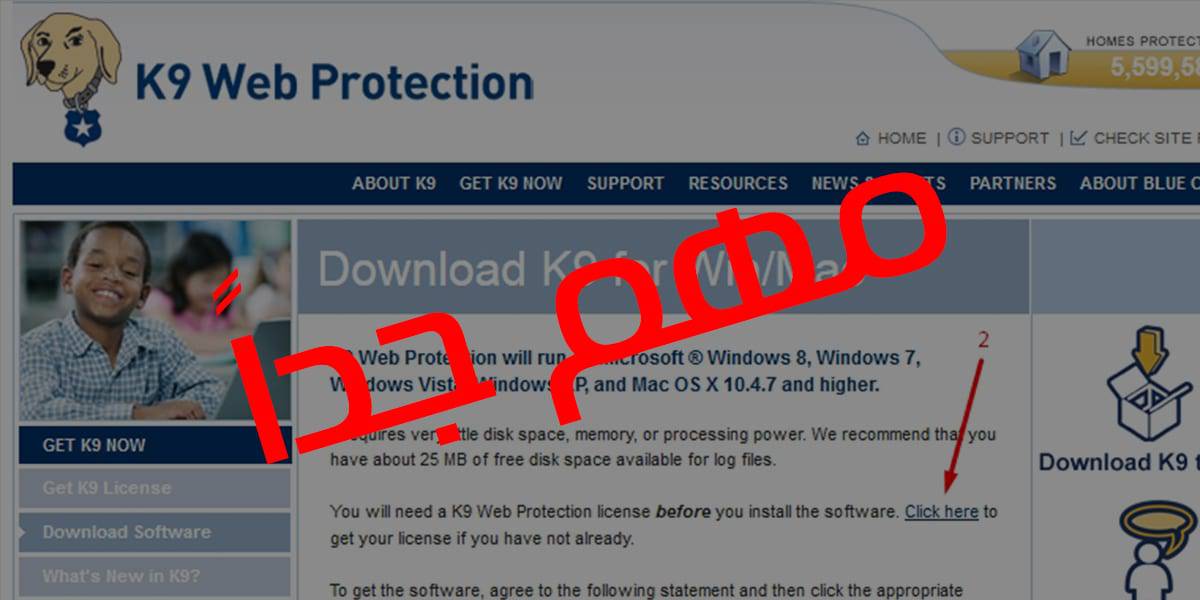
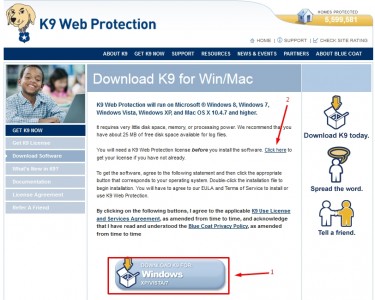
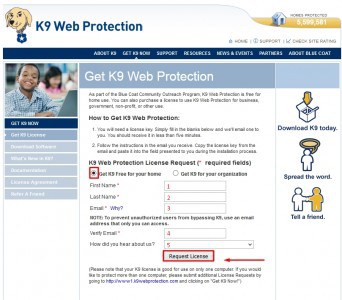
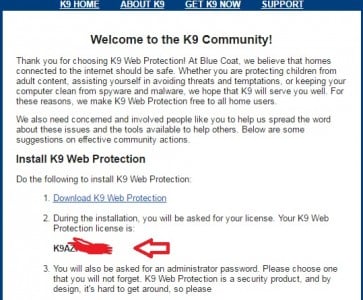
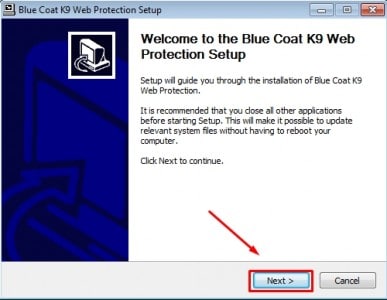
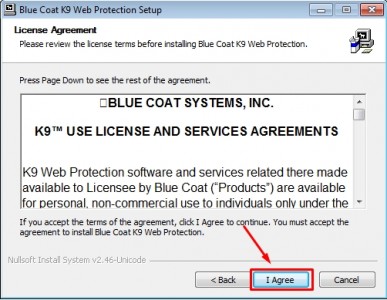
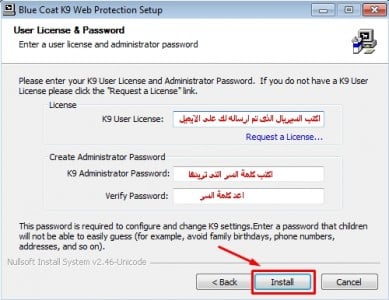
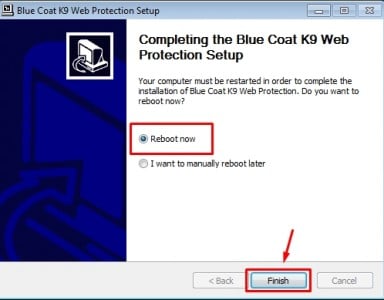
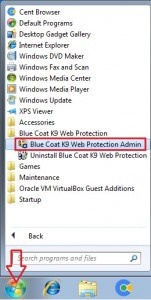
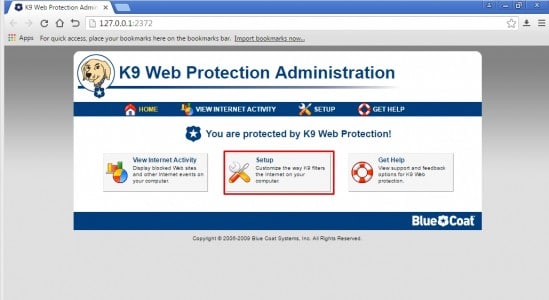
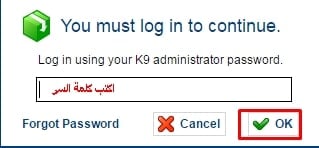
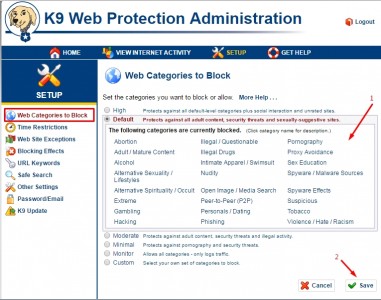
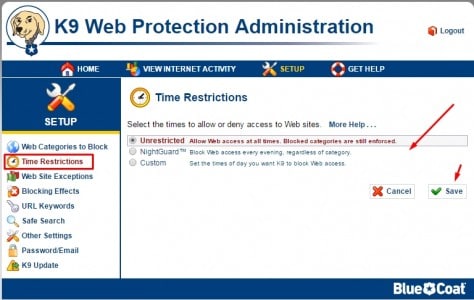
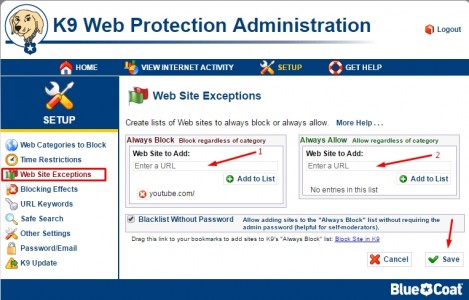

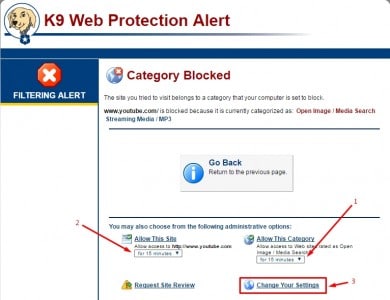
رائع راااااااااااائع جدًا جدًا
هناك مشكلة اني استطيع الغاء البرنامج متي اشاء و(انا لا اريد ذلك )اذا هو بلا فائدة!!